word加密文档忘记密码了如何打开?不要着急先看下这个小技巧
很多小伙伴在用WPS制作word文档时,为了保护word文档不被编辑以及被其他人修改,我们会对word文档进行一个密码设置,来保护word文档。但是当文档太多或者长时间不使用,我们有时就会忘记当初设置的密码,导致直接也无法编辑或者修改文档,忘记Word文档的密码保护怎么办,其实很简单几分钟就搞定。
一、借助专业处理工具
有一些在线工具可以帮助我们快速解除密码,非常高效。我推荐使用【密码找回助手】,它具备专门的密码找回技术,能够有效解决忘记密码的问题。你可以打开【密码找回助手】的官网:https://找回助手.site,在线上传需要找回密码的文件,即可进行密码找回。
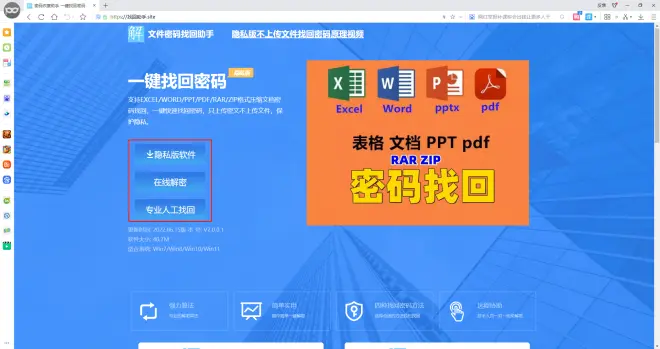
二、操作步骤
首先,将文档的后缀名由“.docx”改成“.rar”,也就是将其改为压缩包的格式。
然后双击打开该压缩包,打开后的界面如下图所示,双击其中的“word”文件夹。

找到“settings.xml”文件,将其拖动出来进行解压。

将该文件解压后,在其上单击鼠标右键,在弹出的快捷菜单中选择“打开方式-记事本”命令,利用记事本将其打开。

利用“查找”功能搜索“protection”,找到后,将protection所在的“lt;gt;”内的所有内容都删掉。然后保存该文件,再将该文件拖回打开的压缩包里进行覆盖。

再将“.rar”后缀名改成原来的“.docx”,打开文档,此时可以发现限制编辑的密码已经消失了!

PS.如果你的电脑中没有显示文件的后缀名,可以打开“文件夹选项”对话框,在“查看”选项卡中取消选中“隐藏已知文件类型的扩展名”复选框即可(Win7操作系统)。


